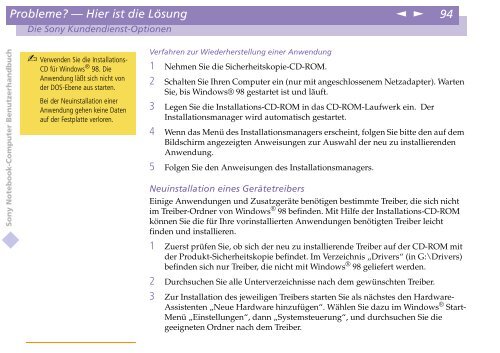Sony PCG-N505SN - PCG-N505SN Istruzioni per l'uso Tedesco
Sony PCG-N505SN - PCG-N505SN Istruzioni per l'uso Tedesco
Sony PCG-N505SN - PCG-N505SN Istruzioni per l'uso Tedesco
You also want an ePaper? Increase the reach of your titles
YUMPU automatically turns print PDFs into web optimized ePapers that Google loves.
Probleme? — Hier ist die Lösung<br />
n<br />
N<br />
94<br />
Die <strong>Sony</strong> Kundendienst-Optionen<br />
<strong>Sony</strong> Notebook-Computer Benutzerhandbuch<br />
✍ Verwenden Sie die Installations-<br />
CD für Windows ® 98. Die<br />
Anwendung läßt sich nicht von<br />
der DOS-Ebene aus starten.<br />
Bei der Neuinstallation einer<br />
Anwendung gehen keine Daten<br />
auf der Festplatte verloren.<br />
Verfahren zur Wiederherstellung einer Anwendung<br />
1 Nehmen Sie die Sicherheitskopie-CD-ROM.<br />
2 Schalten Sie Ihren Computer ein (nur mit angeschlossenem Netzadapter). Warten<br />
Sie, bis Windows® 98 gestartet ist und läuft.<br />
3 Legen Sie die Installations-CD-ROM in das CD-ROM-Laufwerk ein. Der<br />
Installationsmanager wird automatisch gestartet.<br />
4 Wenn das Menü des Installationsmanagers erscheint, folgen Sie bitte den auf dem<br />
Bildschirm angezeigten Anweisungen zur Auswahl der neu zu installierenden<br />
Anwendung.<br />
5 Folgen Sie den Anweisungen des Installationsmanagers.<br />
Neuinstallation eines Gerätetreibers<br />
Einige Anwendungen und Zusatzgeräte benötigen bestimmte Treiber, die sich nicht<br />
im Treiber-Ordner von Windows ® 98 befinden. Mit Hilfe der Installations-CD-ROM<br />
können Sie die für Ihre vorinstallierten Anwendungen benötigten Treiber leicht<br />
finden und installieren.<br />
1 Zuerst prüfen Sie, ob sich der neu zu installierende Treiber auf der CD-ROM mit<br />
der Produkt-Sicherheitskopie befindet. Im Verzeichnis „Drivers“ (in G:\Drivers)<br />
befinden sich nur Treiber, die nicht mit Windows ® 98 geliefert werden.<br />
2 Durchsuchen Sie alle Unterverzeichnisse nach dem gewünschten Treiber.<br />
3 Zur Installation des jeweiligen Treibers starten Sie als nächstes den Hardware-<br />
Assistenten „Neue Hardware hinzufügen“. Wählen Sie dazu im Windows ® Start-<br />
Menü „Einstellungen“, dann „Systemsteuerung“, und durchsuchen Sie die<br />
geeigneten Ordner nach dem Treiber.